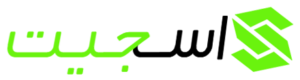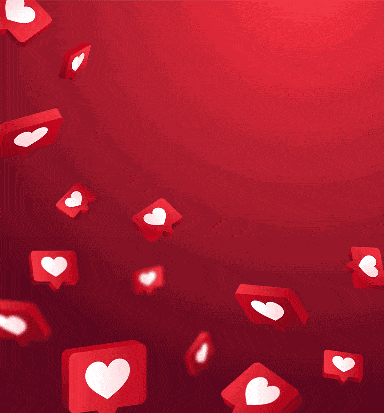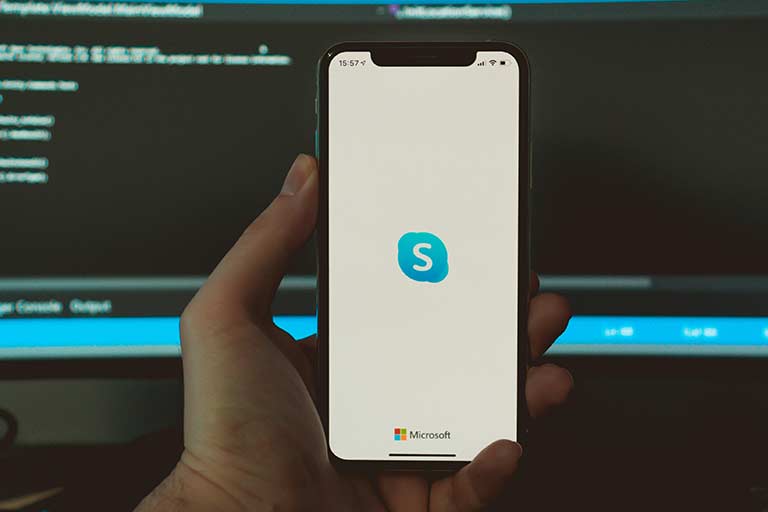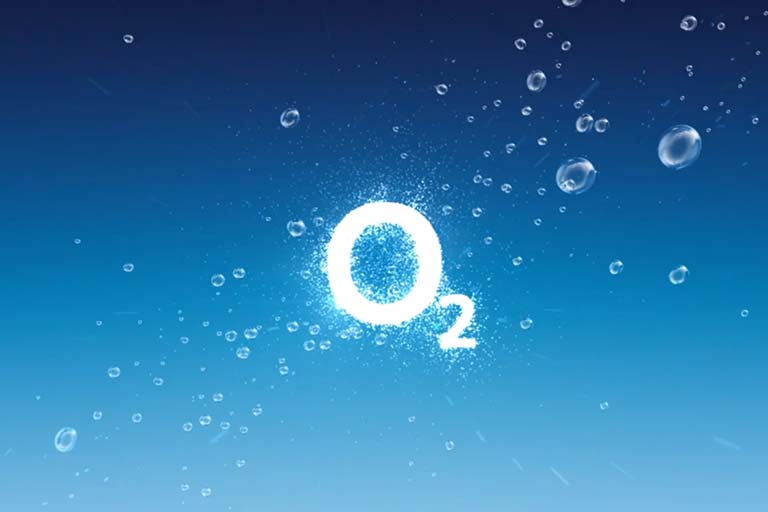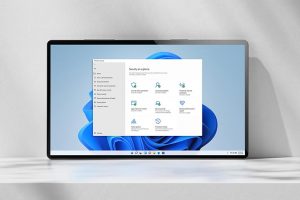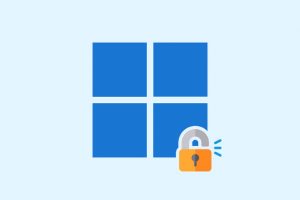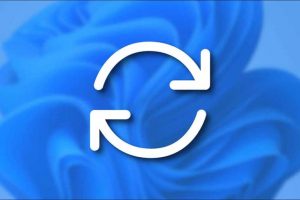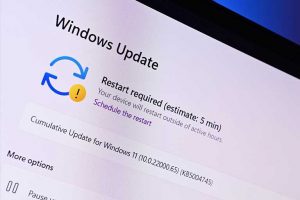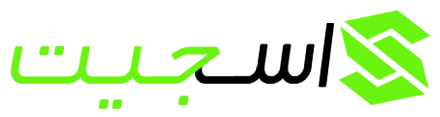گرد و غبار بدترین دشمن رایانه ها هستند. با جمع شدن گرد و غبار ، فن و دیگر قطعات داخلی ، به سختی نفس می کشند و خنک ماندن رایانه شما سخت تر و دشوارتر می شود. با وجود این شرایط ، کار سخت افزار شما بیشتر می شود و در نهایت منجربه کاهش طول عمر رایانه می شود. تمیز کردن کیس کامپیوتر بصورت منظم می تواند طول عمر رایانه شما را به میزان قابل توجهی افزایش دهد البته اگر این سرویس و نظافت به صورت دوره ای تداوم داشته باشد.

مراحل تمیز کردن کیس کامپیوتر
محلی را در نظر بگیرید که بتوانید گرد و غبار را خارج کنید. شما باید از هوای فشرده برای پاک کردن اکثر گرد و غبار از داخل کامپیوتر خود استفاده کنید ، بنابراین محلی را در نظر بگیرید که بدون نگرانی در مورد کثیف شدن چیزی گرد و غبار کیس خود را تمیز کنید. گاراژ یا میز کار انتخاب خوبی است ، یا اگر هوا هم خوب باشد می توانید بیرون از خانه این کار را انجام دهید. سعی کنید از یک میز استفاده کنید تا بتوانید بدون اینکه خم شوید ، به راحتی به کامپیوتر دسترسی داشته باشید.
وسایل مورد نیاز تمیز کردن کیس
شما به یک پیچ گوشتی ، هوای فشرده (پمپ باد) ، جاروبرقی ، مسواک و الکل ایزوپروپیل 99٪ نیاز خواهید داشت.
رایانه را خاموش کرده و تمام وسایل جانبی را از برق جدا کنید
رایانه خود را خاموش کرده و تمام کابلهای پشت را جدا کنید. اطمینان حاصل کنید که مانیتور از کیس جدا شده است ، همچنین مطمعن شوید هر کابل USB ، کابل مودم ، کابل بلندگو یا هر چیز دیگری نیز از پریز برق جدا شده است.
رایانه را در محل مورد نظر قرار دهید
رایانه را برروی میز کار خود قرار دهید. درب کناری را بردارید. پیچ هایی را که صفحه پهلو را در جای خود نگه می دارند باز کنید. این پیچ ها را می توان در پشت قاب کیس مشاهده کرد. پیچ ها را کنار بگذارید تا آنها را گم نکنید.
گرد و غبار را با جاروبرقی خارج کنید
بسته به مدت زمانی که از سرویس کیس کامپیوتر شما گذشته است و محیط اطراف کیس ، ممکن است یک منظره وحشتناک را ببینید. گرد و غبار تمایل به جمع آوری دارند و ممکن است کل قسمت های داخلی کیس را با یک لایه خاکستری بپوشانند. با استفاده از جاروبرقی گرد و غبار را از اجزای مختلف و شکاف ها مکش کنید. هنگام استفاده جارو برقی در داخل کیس مراقب باشید ، که نوک جارو به هیچ یک از اجزا برخورد نکند. بسیاری از اجزای داخلی شکننده هستند و پین ها و اتصالات خم شده می توانند سخت افزار شما را بی فایده و خراب کنند.

با استفاده از هوای فشرده گرد و غبار را از شکاف ها خارج کنید
تفنگ هوای فشرده یا کمپرسور هوا را بردارید و شکافهایی که به سختی قابل دسترس هستند تمیز کنید. از هوای فشرده به مدت طولانی و مداوم اجتناب کنید ، زیرا ممکن است فشار هوا به سخت افزار شما آسیب وارد کند. هوای فشرده را به فن ها وارد نکنید. دمیدن هوا فشرده به فن ها باعث می شود که آنها سریعتر از آنچه که برایشان طراحی شده است بچرخند و آسیب ببینند.
فن ها را با وکیوم و الکل تمیز کنید
با استفاده از جاروبرقی مقدار زیادی گرد و غبار از روی پره های فن ها از بین می رود. مسواک خود را به الکل آغشته کنید و گرد و غبار باقیمانده بر روی تیغه های فن را به آرامی بشویید. اگر بتوانید آنها را جدا کنید ، ممکن است دسترسی راحت تری داشته باشید. باید پیچ های اتصال فن به شاسی را برداشته و سپس کابل اتصال فن به مادربرد را جدا کنید. اطمینان حاصل کنید که فن را از کجا جدا کرده اید تا پس از تمیز کردن به راحتی بتوانید دوباره آن را وصل کنید.
مطمئن شوید که فن را در همان جهتی که در ابتدا نصب شده دوباره وصل می کنید. زیرا فن ها در یک جهت حرکت می کنند و به طور قابل توجهی بر خنک کردن دستگاه شما تأثیر می گذارند. در بیشتر فن ها یک پیکان در بالای آن چاپ شده است که نشان می دهد به کدام طرف حرکت می کند.
سرویس کیس کامپیوتر به صورت عمیق
جاروبرقی و پمپ باد معمولاً برای تمیز کردن گرد و غبار و سرویس کیس کافی هستند ، اما اگر می خواهید اجزای دوباره درخشان باشند باید آن ها را جدا کنید. قبل از لمس هر یک از اجزای داخلی ، مطمئن شوید که دستگاه به برق متصل نیست. وقتی اجزا را برمی دارید ، آنها را روی سطح آنتی استاتیک مانند چوب یا پلاستیک قرار دهید.

می توانید کارت گرافیک را با باز کردن پیچ هایی که آن را به محفظه محکم می کند ، جدا کنید و زبانه را از زیر آن آزاد کنید و سپس آن را به آرامی بیرون بکشید. ممکن است مجبور شوید کابل های برق را جدا کنید تا کاملاً جدا شود. سپس کارت گرافیک را روی سطح تمیز قرار دهید و از قلم مو و الکل برای از بین بردن گرد و غبار سفت شده استفاده کنید.

برداشتن هارد دیسک و درایو نوری (DVD ROM) کار راحتی است ، زیرا آنها غالباً در محفظه های قابل دسترسی قرار دارند. برای برداشتن این درایوها معمولاً لازم است هر دو درب کیس را بردارید تا بتوانید به پیچ های محافظ هر طرف درایو دسترسی پیدا کنید. اکثر درایوهای نوری (DVD ROM) پس از جدا شدن پیچ ها از قسمت جلوی کیس بیرون کشیده می شوند.

برداشتن خنک کننده پردازنده به شما این امکان را می دهد تا شکاف های آن را تمیز کنید و همچنین گرد و غبار فن ها را مسواک بزنید. اگر خنک کننده CPU را بر می دارید ، باید قبل از اتصال مجدد آن ، یک لایه خمیر حرارتی (خمیر سلیکون) جدید به CPU اعمال کنید تا فرایند خنک سازی به درستی صورت گیرد.